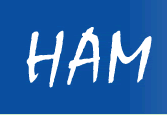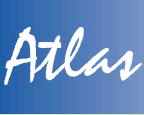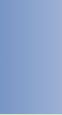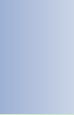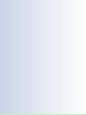|
 |
 |
 |
 |
 |
 |
|
Verbindung
von
HAM Atlas & HAM Office
|
|
 |
Das Logbuchprogramm HAM
Office (www.hamoffice.de)
verfügt über eigene Kartenfunktionen. Darüber hinaus bietet
HAM Office in seinen Programm-Optionen die Möglichkeit der
Verbindung mit dem Programm HAM Atlas
Professionell.
Die Professionell-Version von HAM Atlas können HAM
Office-Besitzer vergünstigt erwerben.
(siehe Bestellseite)
HAM Atlas 3 kann mit HAM Office 3 und HAM Office 4 verbunden werden.
HAM Atlas 4 kann mit HAM Office 4 verbunden werden.
Dadurch kann man auch von HAM Office aus zugreifen auf
|
 |
|
 |
 |
die erweiterten IOTA-Anzeige-Funktionen |
 |
|
die QSL-Karten-Ansichtsfunktion (bei QSO-Eingabe eines Rufzeichen werden in einem Übersichtsfenster alle Fotos zu diesem Rufzeichen aufgeführt, die in den verschiedenen HAM Office-Datenbanken und Verzeichnissen liegen. Diese Fotos kann man vergrößert und als Slideshow betrachten). |
 |
|
die wesentlich erweitere
Anzahl von DL- Orten |
 |
|
zusätzlichen Land- und Rufzeichen-Informationen sowie Karten aus dem Internet
|
 |
|
die azimutale
und die Globusdarstellung |
 |
|
die QSL-Kartenverwaltung von HAM Atlas (Menüpunkt Extras - QSL-Foto-Verwaltung) |
 |
|
wesentlich mehr DXCC-Fotos, Darstellung der DXCC- und QSL-Fotos aus HAM Atlas und HAM Office auf der Welt- und Deutschlandkarte sowie auf dem Globus (Infos) |
|
|
|
|
|
|
1.
Verbinden Sie beide Programme,
indem im HAM Office-Setup (Menü <Extras - Programm-Optionen>) die
Option "HAM Atlas - Daten nutzen" mit einem Haken
versehen wird. Betätigen Sie dann den Schalter
"Durchsuchen" und geben Sie dort an, wo sich die
Datei HAMATLAS.EXE befindet. Das ist normalerweise das
Verzeichnis C:\PROGRAMME\HAMATLAS\
.
Stellen Sie außerdem unten links die Option "in Deutschland-Karte
auch kleine Orte anzeigen" ein. |
|
|
|
|
|
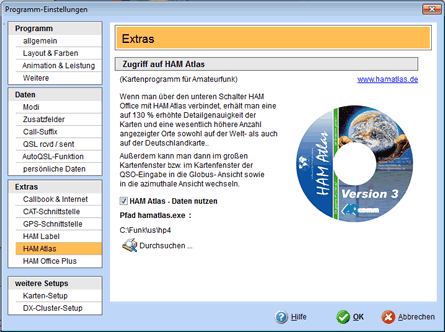 |
|
|
(Bild
vergrößern)
|
|
|
2.
Es werden jetzt bei höchster Zoomstufe in der Deutschland-Karte
von HAM Office weitere Orte angezeigt. Die folgenden Bilder sollen das
verdeutlichen. |
|
|
|
|
|
|
|
|
|
|
|
3.
Verbindung von HAM office mit der QSL-Verwaltung von HAM Atlas
3.1. Fügen Sie
eingescannte QSL-Karten in die HAM Atlas-QSL-Verwaltung ein.
Geben Sie dort als Titel des eingescannten Bildes das
Rufzeichen an.
(siehe auch QSL-Verwaltung) |
|
|
|
|
|
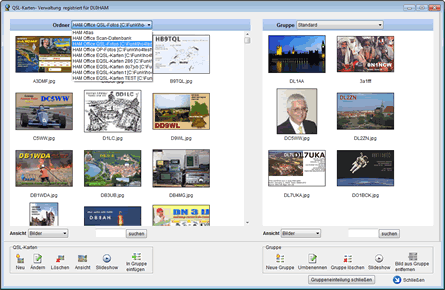 |
|
|
(Bild
vergrößern)
|
|
|
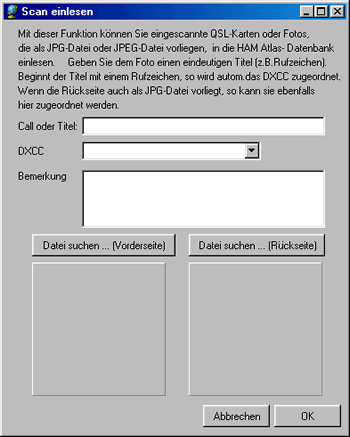 |
|
|
(Bild
vergrößern)
|
|
|
3.2
Wenn Sie jetzt in HAM Office ein QSO eingeben und in HAM Atlas
eine eingescannte Karte für das Rufzeichen vorliegt, so wird
das im QSO-Eingabefenster angezeigt. |
|
|
|
|
|
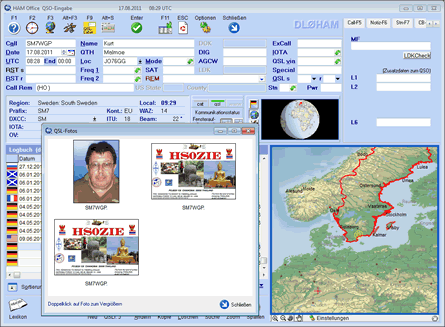 |
|
|
(Bild
vergrößern)
|
|
|
3.3
Wenn Sie jetzt den Schalter betätigen, öffnet sich das
QSL-Fenster von HAM Atlas. (siehe auch QSL-Verwaltung) |
|
|
|
|
|
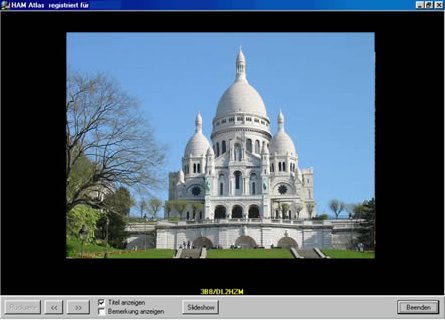 |
|
|
(Bild
vergrößern)
|
|
|
4.
Die IOTA-Funktion ist hier nicht weiter beschrieben. Da
HAM Atlas die genauen Koordinatenbereiche von IOTA-Inseln und
Inselgruppen kennt, ist die Anzeige des Standortes der
Gegenstation nach Eingabe einer IOTA-Nummer sehr genau. (siehe
auch IOTA)
5. Locatoranzeige:
Eine
weitere besondere Funktion nach der Verknüpfung beider
Programme ist die Anzeige der gearbeiteten und bestätigten
Locator auf der Welt- und der Deutschland-Kartein HAM Office. Dazu betätigt man
nach Aufruf einer Karte unterhalb der Karte die Schalter „LocStat“
und „Loc“. Auf der Deutschlandkarte werden die
gearbeiteten und bestätigten Kleinstfelder, auf der Weltkarte
die Kleinfelder angezeigt. Farbe und Form der Anzeige kann man
im Programm HAM Atlas unter <Programm-Optionen –
allgemein> einstellen. Dort kann man auch die Karten
ausdrucken. (siehe auch Locatorstatistik)
6.
Azimutale und Globusdarstellung:
Durch
die Verknüpfung mit HAM Atlas kann man auch in HAM Office die
azimutale und die Globusdarstellung der Erde nutzen. Das ist
im normalen Kartenfenster möglich als auch im kleinen
Kartenfenster während der QSO-Eingabe. Die Standorte werden
dort ebenfalls korrekt angezeigt. |
|
|
|
|
|
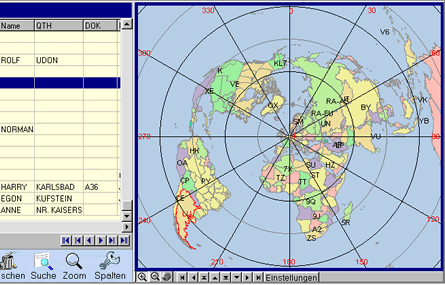 |
|
|
(Bild
vergrößern)
azimutale
Darstellung der Karte während der QSO-Eingabe
(siehe auch Azimutale
Darstellung) |
|
|
|
|
|
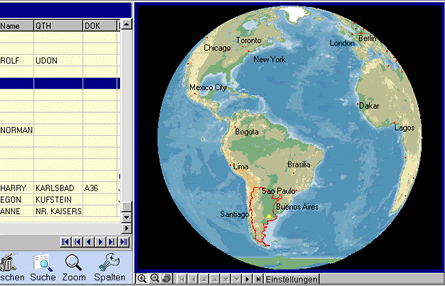 |
|
|
(Bild
vergrößern)
Globus-
Darstellung der Karte während der QSO-Eingabe
(siehe auch Globus-Darstellung) |
|
|
|
|
|
Für
die Farben in den Karten können verschiedene Farbpaletten gewählt
werden. Bei Einstellung des Monitors für 32-bit Farbtiefe und
mind. 800x600 Pixel (besser: 1024 x 768) wird ein optimales
Bild erreicht. Die hier dargestellten Ansichten können
aufgrund der Weiterentwicklung und Verbesserung des Programms
sowie der geringeren Darstellungsqualität im Webbrowser vom
tatsächlichen Erscheinungsbild abweichen.
|
|
|
 |
|
|
|
|
|
|
| |
|
 |
|
|
Hilfedatei
(html) Hilfedatei (doc)
Hilfedatei (PDF)
|
|
|
|
|
|
|
|
|
|
|
|
|
|